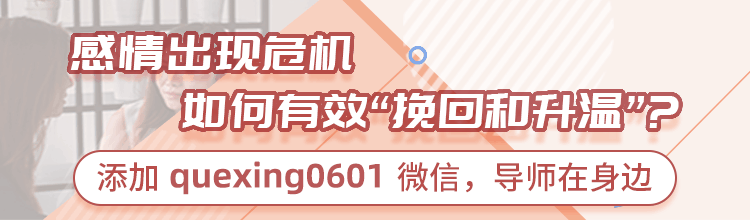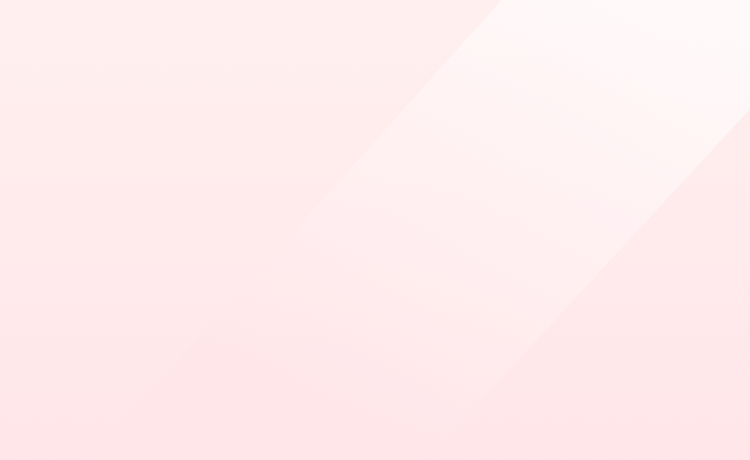word页眉横线怎么去掉
2018-10-30 15:22:31 梦悠网
电脑办公工具word页眉横线怎么去掉?有哪些方法可以删掉页眉横线呢?让梦悠小编给大家分享一些关于word文档里常见问题的解决方法吧。
一、word页眉横线怎么去掉
某大学毕业生在制作毕业论文需要将论文题目插入到页眉处,但当她把论文标题插入到页眉处时发现论文标题下面产生一条页眉横线,想要将这条“自做多情”的横线删除,如何操作?不知道怎么删掉页眉横线,来看看这些方法吧。
1、选中页眉文字,利用边框删除:即把页眉下面的横线当做页眉文字的边框进行处理
2、选中页眉文字,利用字体组中的“清除格式”命令删除
3、选中页眉文字,将页眉文字应用“正文”样式,达到删除横线的效果
4、选中页眉文字,利用快速样式下拉框里面的“清楚格式”命令删除

二、word文档为什么会出现页眉横线
因为,在Word样式库中有很多微软默认自带的样式和格式,标题、副标题、页眉、页脚等等,我们就拿正文来举例说明一下,其实,很多人用了这么久的办公软件这一点还从来不知道。
在Word文档中随便输入几个文字,你看看,默认情况下是【五号】【宋体】等;随便输入的英文和数字是【五号】【Times New Roman】对吧,那你又没有给这些文字加样式和字体字号,那他为什么为会是“五号”字呢?为什么“字体”会是“宋体”字呢?英文和数字为什么会是“Times New Roman”字体呢?这就是默认样式所在!
1、打开【开始】选项卡,点击【样式】选项组右下方的小按钮,我们就可以看到各种样式了,或者直接使用快捷键【Alt+Ctrl+Shift+S】打开。
2、点击【页眉】旁边的三角按钮,选择【修改】,进入后我们可以很清楚的看到默认自带的“页眉”样式是怎样的。也就是说页眉自带的样式就是加了一条线和其他各种样式,你仔细看看!
3、点击【格式】按钮,选择【边框】。
4、我们只需点击一下下边框线,将其取消即可。(当然,你取消的是该文档中默认页眉样式中的下边框线,要使用该样式的话,可以进入页眉编辑状态,在点击这个页眉样式,即可使用。)